概要
MP4形式のファイルを3GP形式に変換する必要がある場合、MP4形式のファイルを3GP形式に変換するサイトは便利です。ソフトをダウンロードする必要がなく、インターネットで使用するだけで変換できます。この記事はオンラインでMP4形式のファイルを3GP形式に変換する方法を説明します。
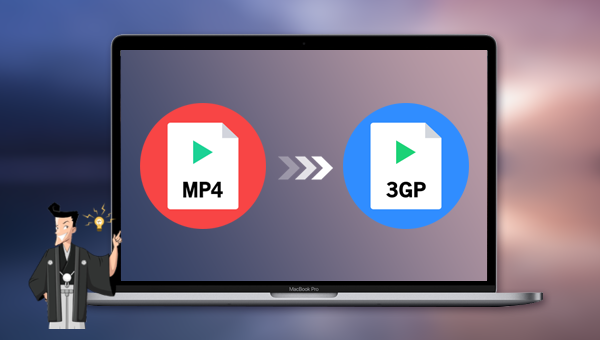
多くのオンライン形式変換サイトがあり、それらの機能は類似しています。以下では、MP4形式を3GP形式にオンラインで変換する方法を説明するために、ZAMZAR Oline file conversion変換サイトを例として取り上げます。具体的な手順は次のとおりです。
MP4 3GP変換サイトZAMZAR Oline file conversionにアクセスし、[ファイルの追加]ボタンをクリックし、MP4ファイルをWebサーバーに追加し、スクロールバーが自動的に2番目のステップに入り、出力形式は3GPを選択します。 ファイルが正常にアップロードされたら、3番目のステップの[今すぐ変換]ボタンをクリックして、MP4ファイルを3GPファイルにすばやく変換します。
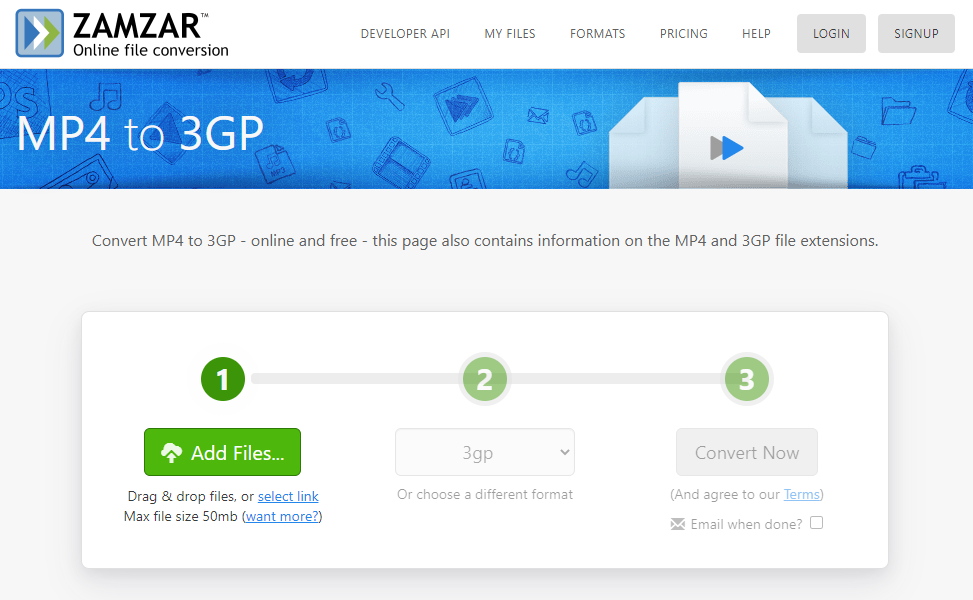
以上は、MP4形式のファイルをオンラインで3GP形式に変換するための操作手順です。これは非常に簡単で高速です。 オンラインフォーマット変換ツールを使用すると、ソフトウェアをダウンロードしてインストールする必要がなくなりますが、ネットワーク環境が安定していないとファイルのアップロードに失敗したり、フォーマット変換に失敗したりするなど、いくつかの欠点があります。なお、オンラインWebサイトでは、アップロードするファイルのサイズに制限があります。ファイルをWebサーバーへアップロードしたら、セキュリティリスクなどもあります。上の問題が発生したくない場合は、より安定した安全な動画フォーマット変換ツールであるRenee Video Editorを使用できます。このソフトウェアは、フォーマット変換に加えて、さまざまな動画編集機能もサポートしています。
このソフトウェアは操作が簡単で、使いやすく、WindowsシステムとMacシステムの両方に適しています。動画編集の初心者でもプロの編集の専門家でも、このソフトウェアは非常に適しています。

操作簡単 直感的に操作できるインターフェースを持ち、シンプルで初心者向きな操作性。
無料 無料で利用可能。
日本語対応 インターフェースは日本語化されている。
機能豊富 動画分割、動画カット、クロップ、特効、動画字幕、透かし、動画結合、動画カット、回転、音楽追加などの機能ある。
強力 MP4 、flv 、MOV 、 AVI 、 WMVなど各形式動画に対応。Windows 10 、8.1、8、7、Vista、XP等環境対応。
無料無料体験することができます。
豊かな機能動画キャプチャ、動画カット、結合、透かし追加、音楽追...
操作簡単 シンプルで初心者向きな操作性。

Renee Video Editor機能の説明:
- クロップ:動画画面のサイズをトリミングします。
- 結合:複数の動画/オーディオファイルを一つのファイルに結合。
- 回転:動画を時計回りまたは反時計回りに90度/ 180度/ 270度回転するか、動画を上下逆にします。
- BGM:ボリュームの調整、オーディオトラックの選択、動画のサウンドトラック、または元のオーディオの削除。
- 分割:時間、サイズ、セグメント数に応じて、動画を複数の小さなセグメントに分割します。
- 透かし:テキスト、画像、ビデオ、またはGIF画像を透かしを動画に追加します。
- 画面分割:1つの動画画面を分割して並べます。
- 自動調光:映画の品質を向上させます。
- 動画圧縮:動画のサイズを圧縮します。
- GIF作成:動画または画像をGIFファイルに作成します。
- 字幕/透かし:映画に字幕/テキストを追加します。
- フィルター/速度調整:明るさ、コントラスト、彩度を調整し、さまざまな特殊効果を追加します。動画速度調整は1 / 10-4倍の速度調整をサポートしています。
- 高度カット:動画のトリミング、透かしの追加、字幕、フィルター効果等を追加します。
- 簡易カット:動画クリップをすばやくカットします。
- 一括カット:動画/オーディオの一括カット。
2.「ファイルを追加]ボタンをクリックして、フォーマットする必要があるMP4ファイルを読み込みます。

3.動画を読み込んだ後、「カット」、「クロップ」、「特効」、「透かし」、「字幕」、「BGM」等の機能を使って編集することもできます。編集完了後、「出力形式」で出力形式として3GPを選択し、「出力場所」で動画ファイルの保存場所を選択し、「開始」ボタンをクリックします。

関連記事 :
2022-06-15
Imori : 3GP形式をオンラインでMP4形式に変換するのは非常に簡単です。ネットワーク環境が安定していれば、いつでも操作できます。 この記...
2022-06-15
Ayu : オンラインでGIF画像形式をMP4動画形式に変換する方法を知りたい場合は、次の記事を読むのが非常に適しています。この記事は、GI...
2022-06-15
Yuki : この記事は、FLV形式からMP4形式へのオンライン変換サイトと使い方について紹介します。変換ソフトで無劣化にFLVをMP4に変換...
2022-06-15
Satoshi : MPEG / MPGは一般的な動画形式ですが、iPhone、iPad等デバイスでは使用できません。MPG形式の動画をMP4形式に...
何かご不明な点がございますか?




